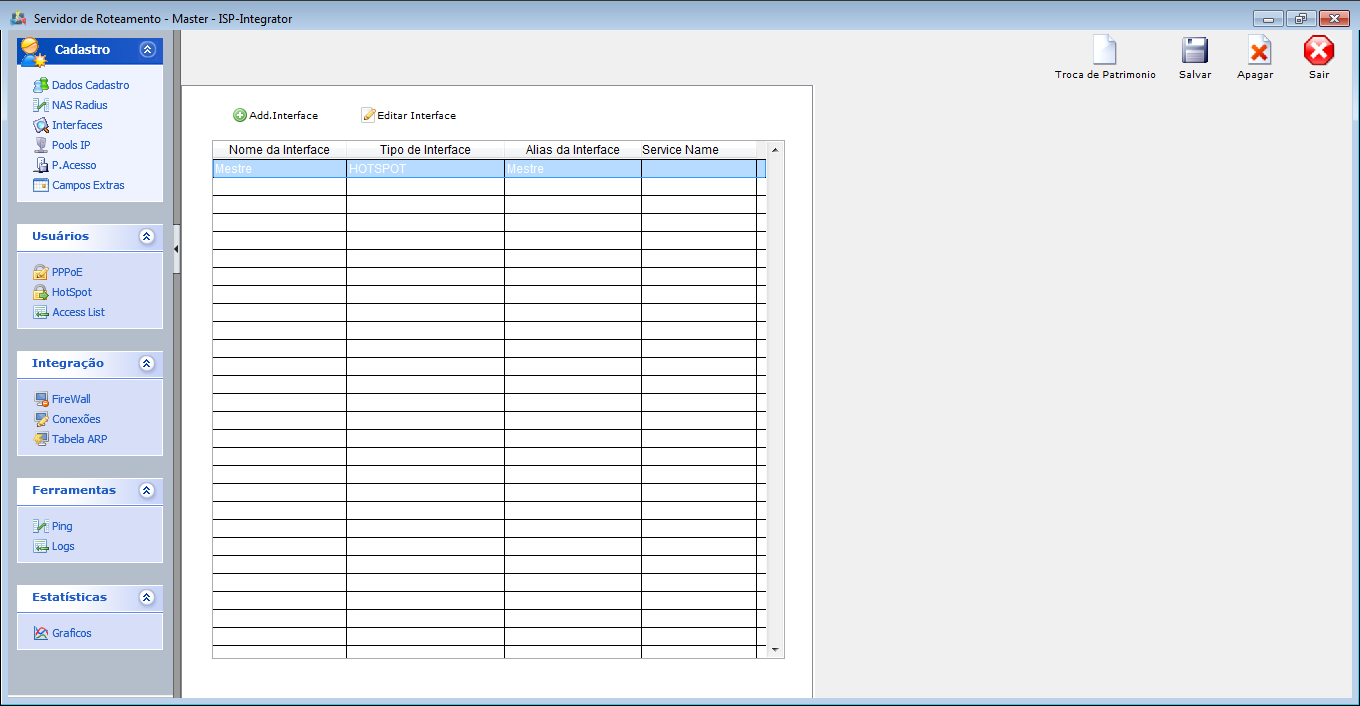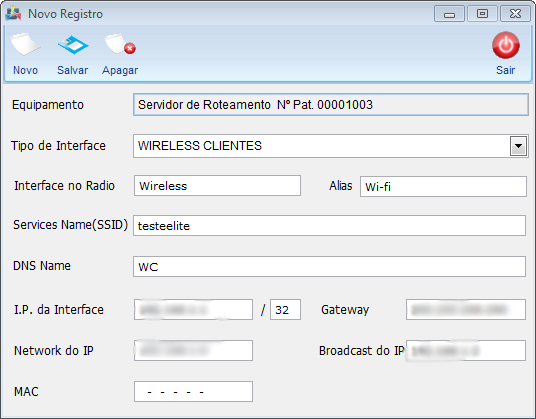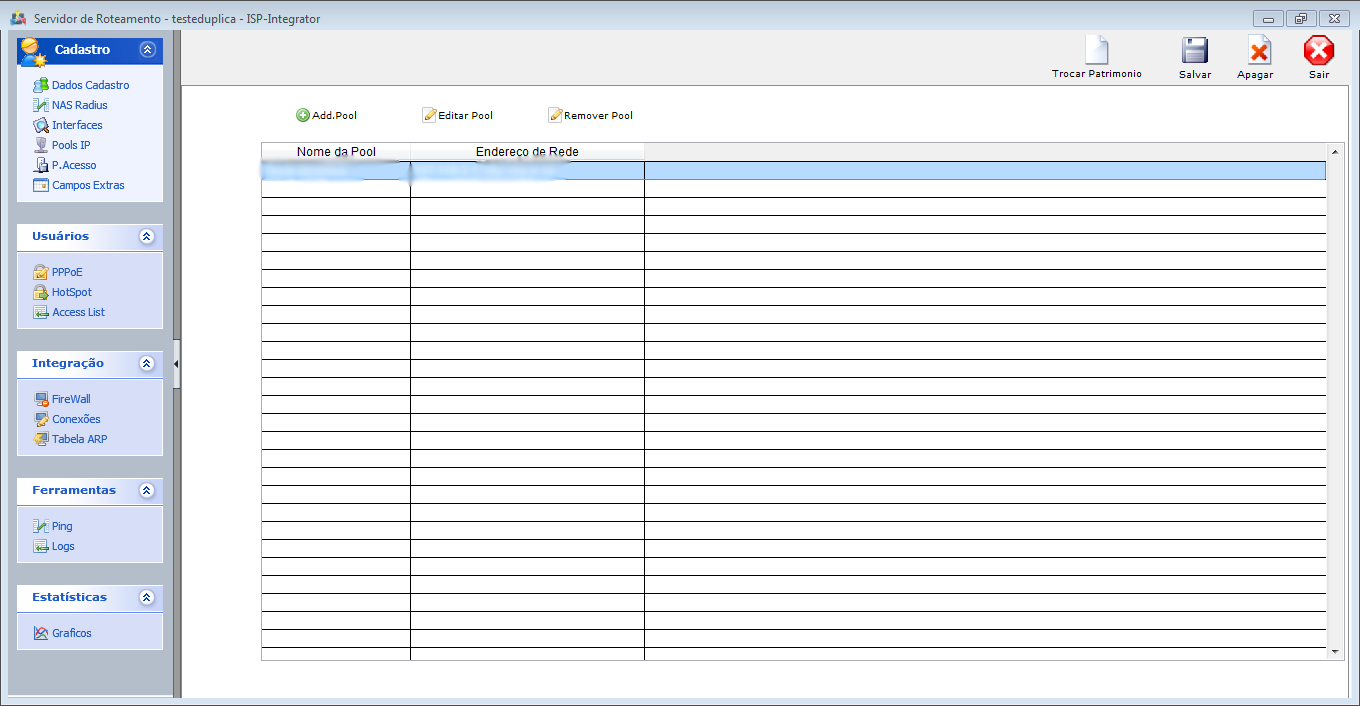Mudanças entre as edições de "Modulo Desktop - Controle Patrimonial - Servidores Roteamento"
(→Pool de Ip) |
|||
| Linha 36: | Linha 36: | ||
=== Pool de Ip === | === Pool de Ip === | ||
| − | {| style="border-collapse: collapse; border-width: 1px; border-style: solid; margin-left:auto; margin-right:auto; border-color: #A5030E" | + | <!--{| style="border-collapse: collapse; border-width: 1px; border-style: solid; margin-left:auto; margin-right:auto; border-color: #A5030E" |
|- style="background-color:#FFFFFF" | |- style="background-color:#FFFFFF" | ||
| [[arquivo:BarraVermelha.png|6px]] | | [[arquivo:BarraVermelha.png|6px]] | ||
| [[Arquivo:AlertaVermelha.png|40px]] | | [[Arquivo:AlertaVermelha.png|40px]] | ||
| '' Existe uma variável que controla a tela antiga e a nova Tela do Pool de Ip, segue [http://www.elitesoft.com.br/templates/chlog/change_log.php?&ver=5.01.10#ControlePatrimonial Link Changelog] ''. | | '' Existe uma variável que controla a tela antiga e a nova Tela do Pool de Ip, segue [http://www.elitesoft.com.br/templates/chlog/change_log.php?&ver=5.01.10#ControlePatrimonial Link Changelog] ''. | ||
| − | |} | + | |}--> |
| Linha 50: | Linha 50: | ||
Para cadastrar um Pool de Ip, basta clicar em "Add.Pool". O objetivo desta tela é o usuário representar no ISP-Integrator todas as pools existentes no mikrotik e em alguns casos onde existe DHCP administrado pelo radius, o ISP-Integrator insere os IPs na base de dados do radius. OBS: a base de dados do radius precisa ser padrão freeradius. | Para cadastrar um Pool de Ip, basta clicar em "Add.Pool". O objetivo desta tela é o usuário representar no ISP-Integrator todas as pools existentes no mikrotik e em alguns casos onde existe DHCP administrado pelo radius, o ISP-Integrator insere os IPs na base de dados do radius. OBS: a base de dados do radius precisa ser padrão freeradius. | ||
| − | [[Arquivo:ServRotAddPool.png|1160px]] | + | <!--Tela Nova - retirando pois foi implementada somente para um provedor |
| + | [[Arquivo:ServRotAddPool.png|1160px]]--> | ||
* Nome: Coloque o nome do Pool que será cadastrado; | * Nome: Coloque o nome do Pool que será cadastrado; | ||
Edição das 17h47min de 27 de fevereiro de 2015
Modulo Desktop - Servidor Roteamento
Interfaces
Na opção "Interfaces" são listadas as interfaces que o servidor possui.
Para adicionar uma nova interface basta clicar no botão "Add.Interface".
- Equipamento: este campo traz a descrição do servidor de Roteamento;
- Tipo de Interface: selecione qual será a interface;
- Interface no Radio: informe qual será o nome da Interface no Radio;
- Alias: informe qual será o Apelido desta interface;
- Services Name(SSID): Informe o SSID da Interface;
- DNS Name: Dns da inteface;
- I.P. da Interface: informe o ip da interface e Máscara de sub-rede;
- Gateway: informe o gateway da interface;
- Network do IP: informe o ip;
- Broadcast do IP: informe o ip;
- MAC: informe o mac da Interface.
Após preencher os dados da interface, basta clicar no botão "Salvar".
Pool de Ip
Pools IP são usados para definir intervalo de endereços IP que é usado para o servidor DHCP e Servidores Ponto-a-Ponto.
Para cadastrar um Pool de Ip, basta clicar em "Add.Pool". O objetivo desta tela é o usuário representar no ISP-Integrator todas as pools existentes no mikrotik e em alguns casos onde existe DHCP administrado pelo radius, o ISP-Integrator insere os IPs na base de dados do radius. OBS: a base de dados do radius precisa ser padrão freeradius.
- Nome: Coloque o nome do Pool que será cadastrado;
- Endereço de Rede: Coloque o endereço de Rede, veja o exemplo na tela caso seja necessário colocar um intervalo de Ips;
- Próxima Pool: Selecione caso necessário uma Pool que já esteja cadastrada nesta tela, O campo Próxima Pool (NÃO É OBRIGATÓRIO) define qual é a próxima pool a ser utilizada, caso todos os IPs da pool em questão sejam utilizados;
- Radius: Adicione um Servidor de Radius, basta clicar em "Add.Servidor" e selecionar o radius desejado.O botão Adicionar permitirá o usuário acrescentar radius cadastrados no sistema